如何修复 Adobe Photoshop 您的请求无法完成错误?
在本文中,我们将尝试解决 Adobe Photoshop 用户在创建新项目时遇到的“由于程序错误而无法完成您的请求”错误。

Adobe Photoshop 用户在想要打开新项目时遇到错误“由于程序错误无法完成您的请求”,因此无法创建新项目。如果您遇到此类问题,可以按照以下建议找到解决方案。
什么是 Adobe Photoshop 您的请求无法完成错误?
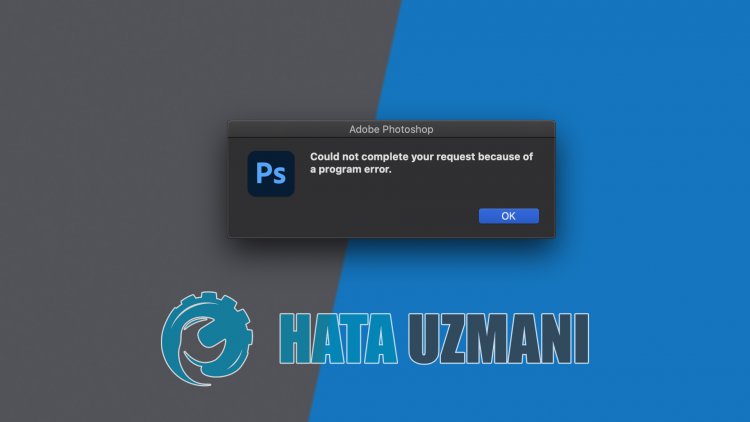
Photoshop 用户通常会遇到此错误。遇到 Adobe Photoshop 请求无法完成错误的可能原因是:
- 程序设置可能有问题。
- 您使用的图片文件格式可能无效。
- 您将在项目中使用的图像文件可能已损坏。
- 生成器插件可能已损坏。
- 可能是由于库被锁定。
我们已经在上面解释了用户经常遇到的这个错误的一般原因。现在,让我们继续下面的解决方案,并提供有关如何解决问题的信息。
如何修复您的 Adobe Photoshop 请求无法完成错误
我们可以按照以下建议解决我们遇到的此错误。
1-) 检查图像文件扩展名
我们需要检查您将使用的任何图像文件。如果图像文件具有 .webp 扩展名,您可能会遇到此类错误或其他错误。您可以将用于此的图像文件的扩展名更改为 .jpeg 或 .png 格式。
如果是 .webp 文件,可以将格式转换为 .jpeg 或 .png 并消除问题。如果您将使用的文件是 .jpeg 或 .png 文件格式,请将图像文件添加到 Paint 程序中并将其另存为不同的文件。完成此过程后,您可以通过将图像文件添加到 Photoshop 程序来消除此问题。
2-) 禁用图形处理器选项
Adobe Photoshop 用户经常遇到此错误,用户通过禁用“使用图形处理器”选项设法消除了该问题。我们也可以通过禁用这样的插件来解决这个问题。
- 运行 Adobe Photoshop。
- 点击顶部菜单中的“编辑”。
- 点击所列菜单中的“首选项”。
- 点击右侧打开的新菜单中的“性能”选项。
- 在打开的窗口中删除“使用图形客户端”选项,然后按“确定”按钮。
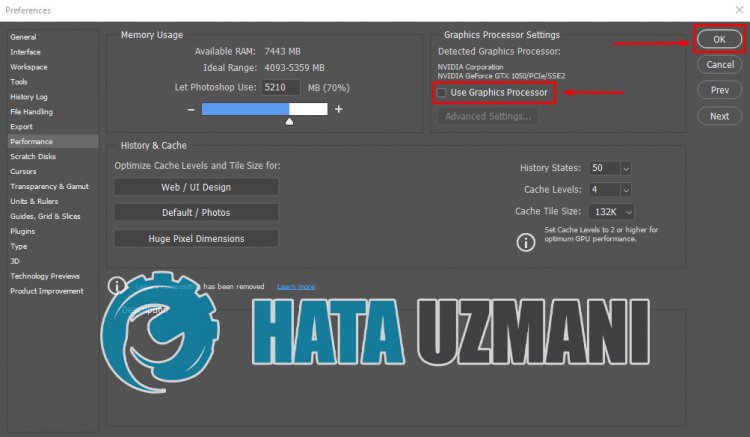
完成此过程后,您可以重新启动 Adobe Photoshop 并检查问题是否仍然存在。
3-) 重置 Photoshop 首选项
已经有一些用户通过重置他们的 Photoshop 首选项解决了这个问题。我们也可以试试这个方法,排除问题。
为 Mac 用户重置首选项
- 访问文件夹
- ~/Library/Preferences/Adobe Photoshop 2021 Settings/。我写它是因为我在到达的目录文件夹中使用的是 2021 版本。如果您使用的是 CS6,我们需要将其编写为 Adobe Photoshop CS6 设置。
- 将文件夹中的“Adobe Photoshop 2021 Prefs.psp”文件移动到桌面。
完成此过程后,您可以再次运行 Adobe Photoshop 程序并检查问题是否仍然存在。
为 Windows 用户重置首选项
- 在开始搜索屏幕中输入“运行”并打开它。
- 在搜索屏幕中输入“%appdata%”,然后按 Enter。
- 完成此过程后,访问文件位置“Roaming\Adobe\Adobe Photoshop 2021\Adobe Photoshop 2021 Settings”。我写它是因为我在到达的目录文件夹中使用的是 2021 版本。如果您使用的是 CS6,它将显示为 Adobe Photoshop CS6 名称。
- 将文件夹中的“Adobe Photoshop 2021 Prefs.psp”文件移动到桌面。例如,如果您使用的是 CS6 版本,Adobe Photoshop CS6 会将其写入 Prefs.psp 文件。
完成此过程后,您可以再次运行 Adobe Photoshop 程序并检查问题是否仍然存在。
4-) 禁用活动生成器
如果插件中包含的Generator插件在Adobe Photoshop中被积极使用,我们可能会遇到这样的问题。
- 运行 Adobe Photoshop。
- 点击顶部菜单中的“编辑”。
- 点击所列菜单中的“首选项”。
- 在右侧打开的新菜单中点击“插件”。
- 在打开的窗口中删除“启用生成器”选项,然后按“确定”按钮。
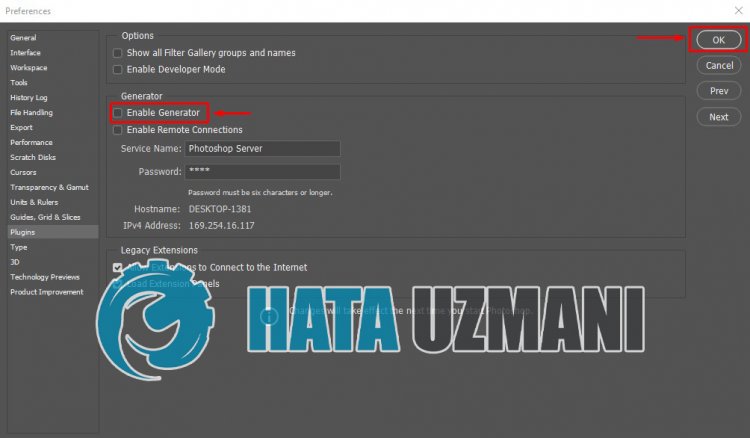
完成此过程后,重新启动 Adobe Photoshop 并检查问题是否仍然存在。
5-) 图像文件可能已损坏
检查您将使用的图像文件是否已损坏。如果图像文件损坏,您可能会遇到这样的问题。








![如何修复 YouTube 服务器 [400] 错误?](https://www.hatauzmani.com/uploads/images/202403/image_380x226_65f1745c66570.jpg)
















